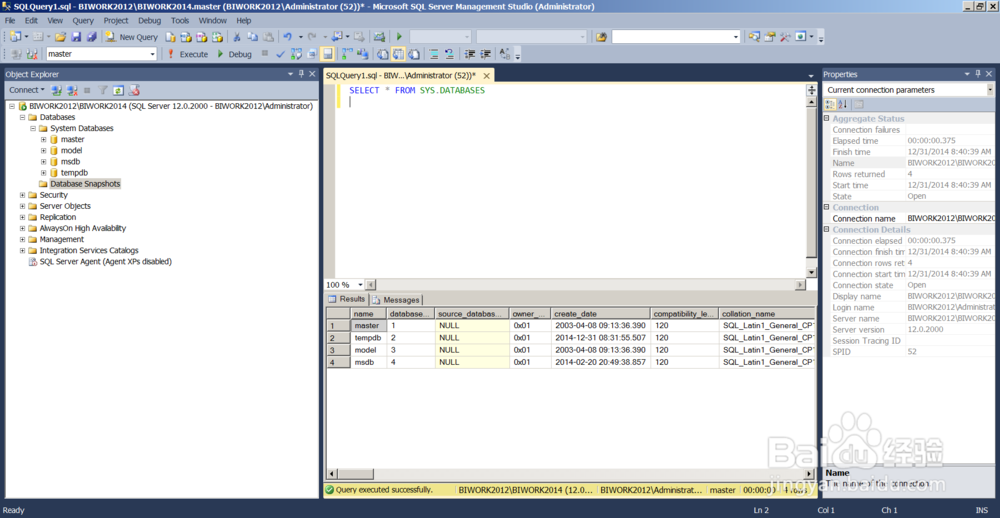图解SQL SERVER 2014 安装
1、双击 setup 安装,如下图所示:
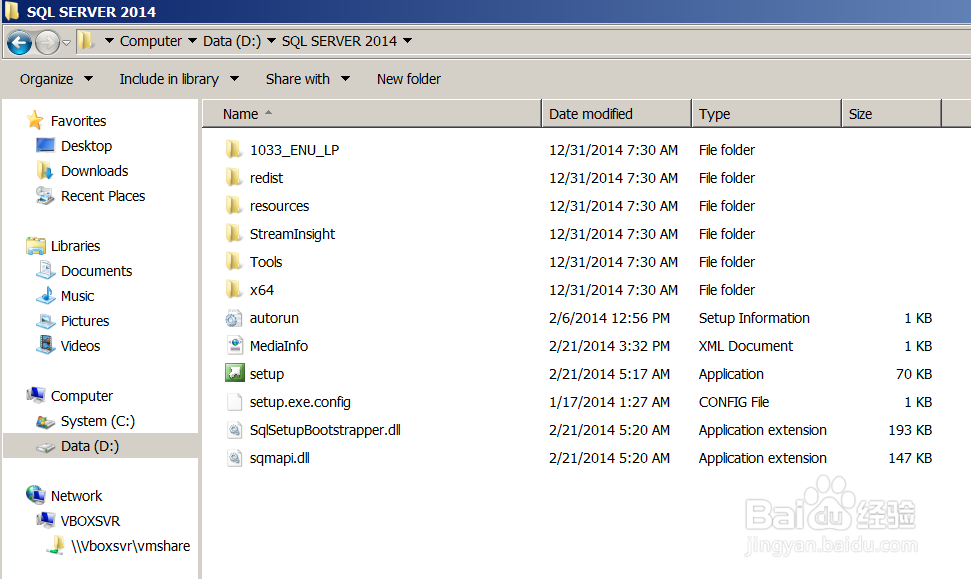
2、New SQL Server,如下图所示:

3、Evaluation 版本有 180 天左右的试用期,如果自己有 Key 的话就更好了,如下图所示:
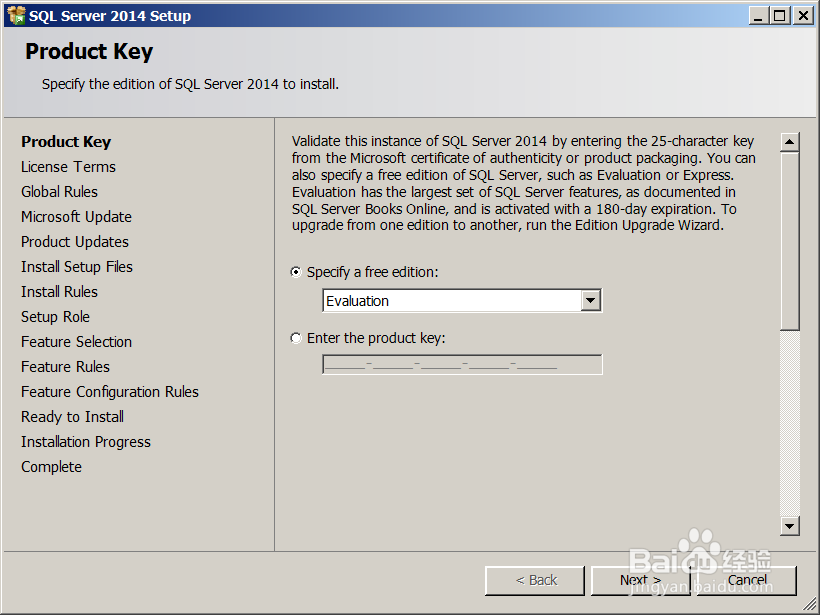
4、下一步,如下图所示:
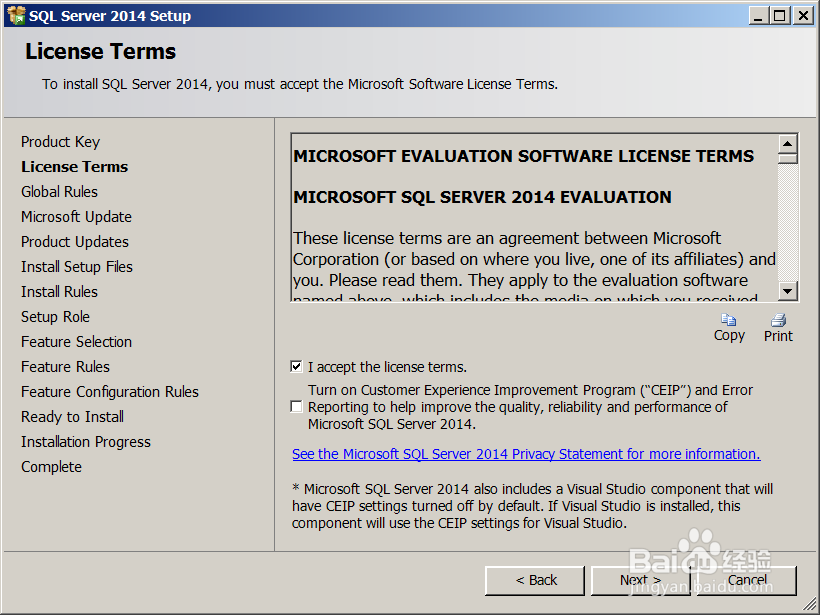
5、安装前检查,虽然在这一步成功了,但是后面却失败了,害的重新装了一遍 .NET FRAMEWORK 3.5 SP1,如下图所示:
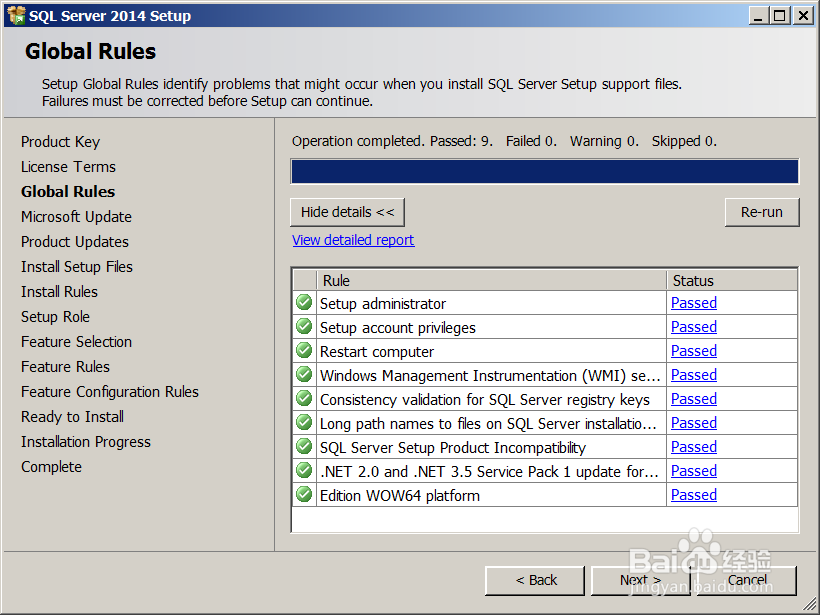
6、下一步,如下图所示:
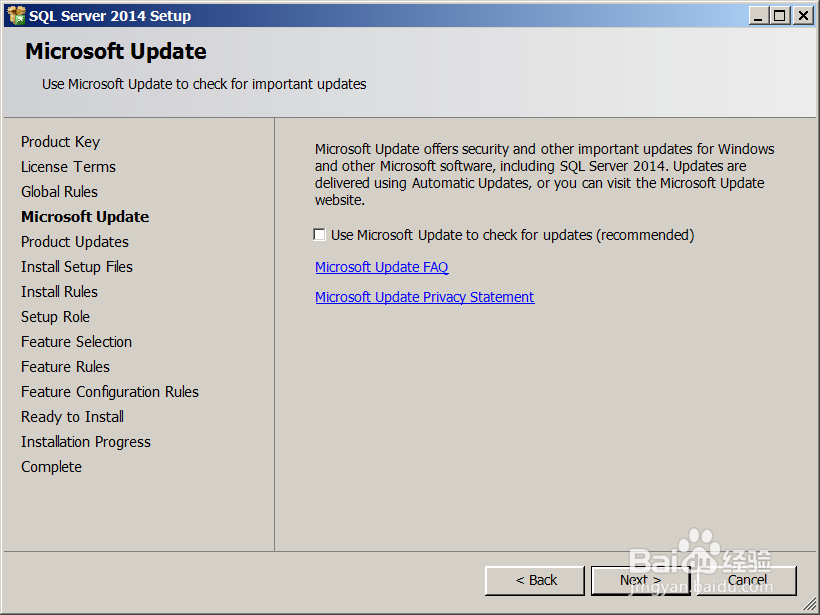
7、下一步,如下图所示:
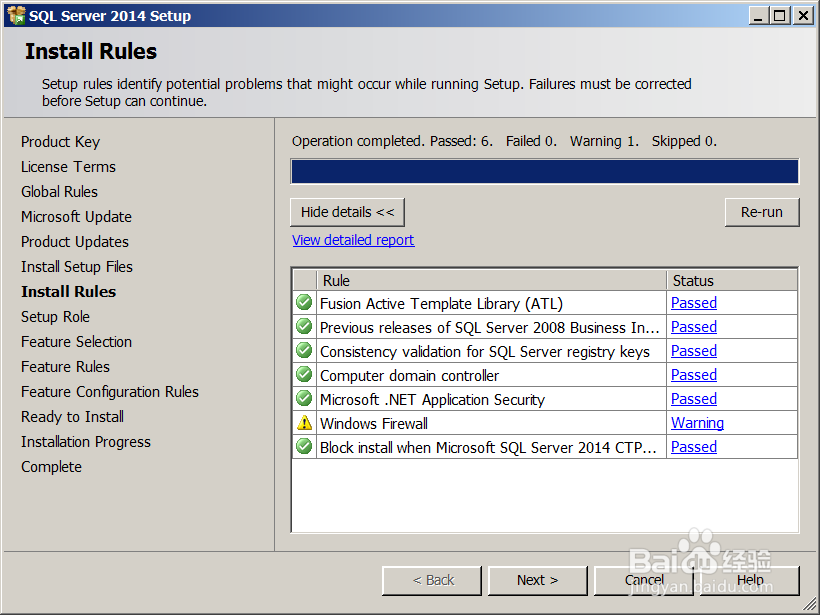
8、没有 SharePoint 也玩不起,所以默认安装第一种,如下图所示:
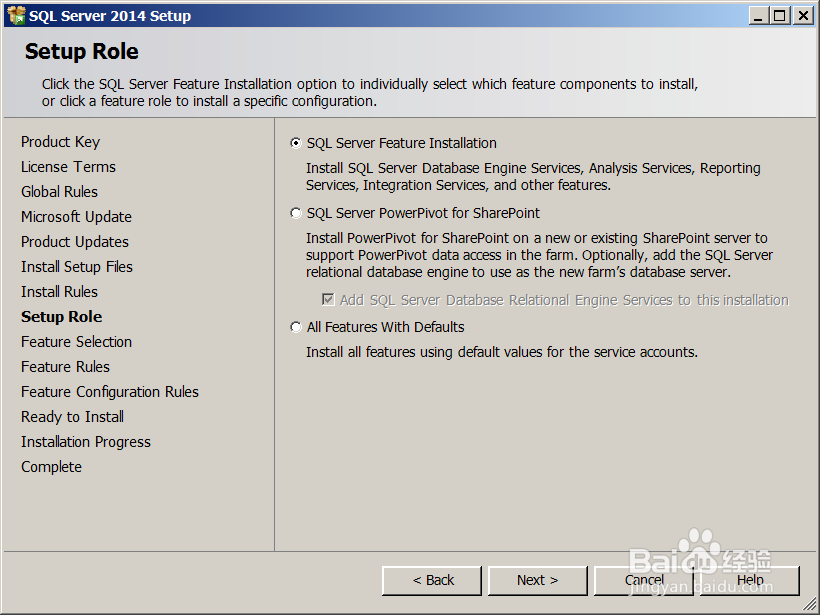
9、默认全部安装,虽然 BI 只需要用到 SSIS, SSRS, SSAS 但是为了成功安装还是全选了吧,反正虚机空间是足够了的,如下图所示:
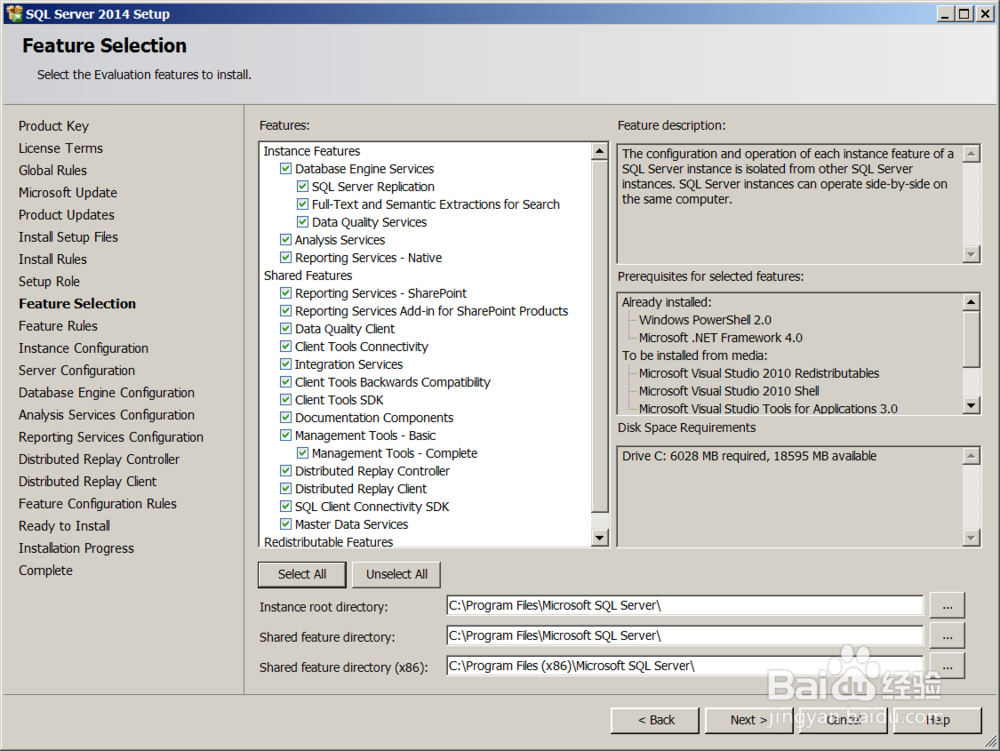
10、诡异的是前面通过了安装检查,但是在这里又出现错误了。如果大家没有看到这个错误,就继续往下安装就可以了,如下图所示:
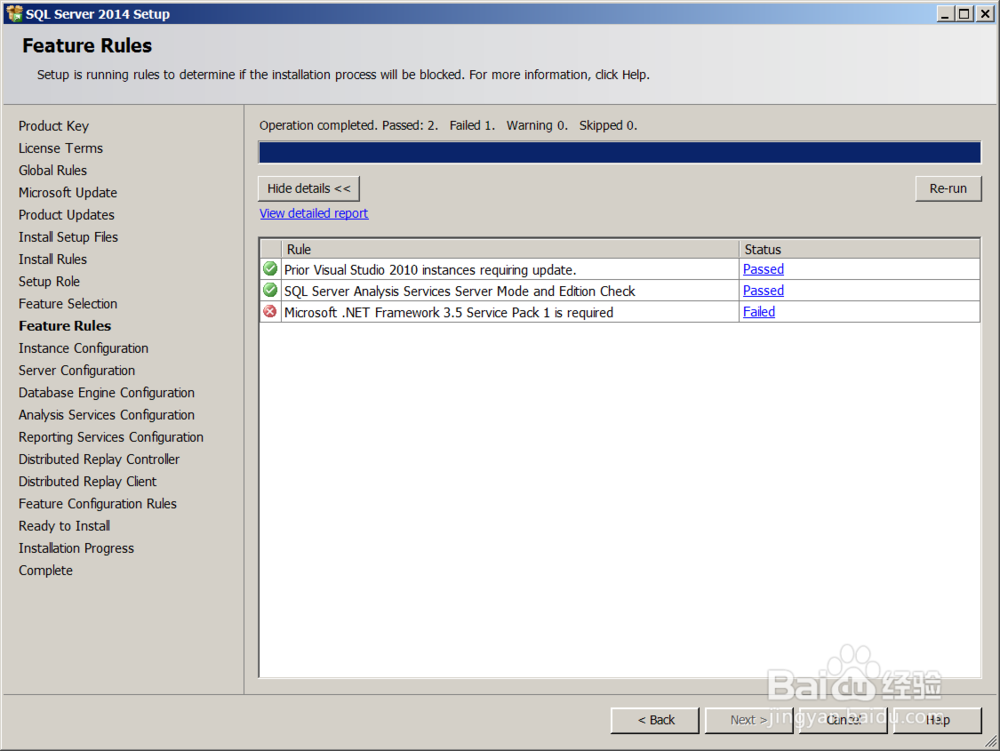
11、回到 WINDOWS SERVER 2008 R2 管理界面,第3项中的 Add Features 来添加 3.5 SP1 的支持,如下图所示:
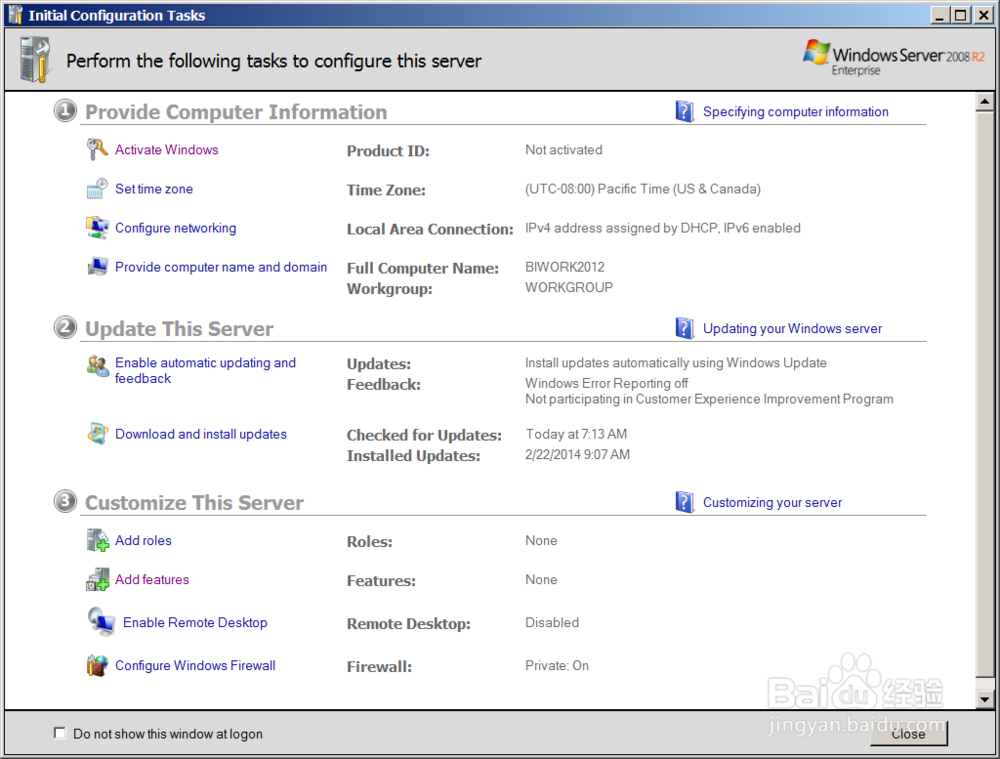
12、勾选中第一个就可以了,下一步,一直下一步,如下图所示:
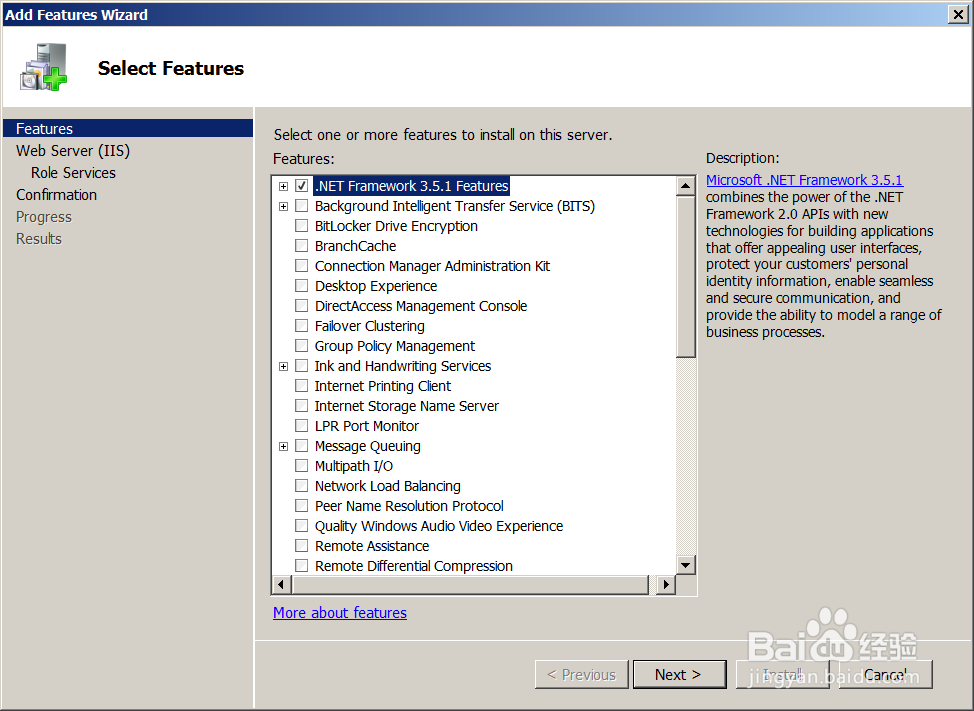
13、等待安装的过程,如下图所示:
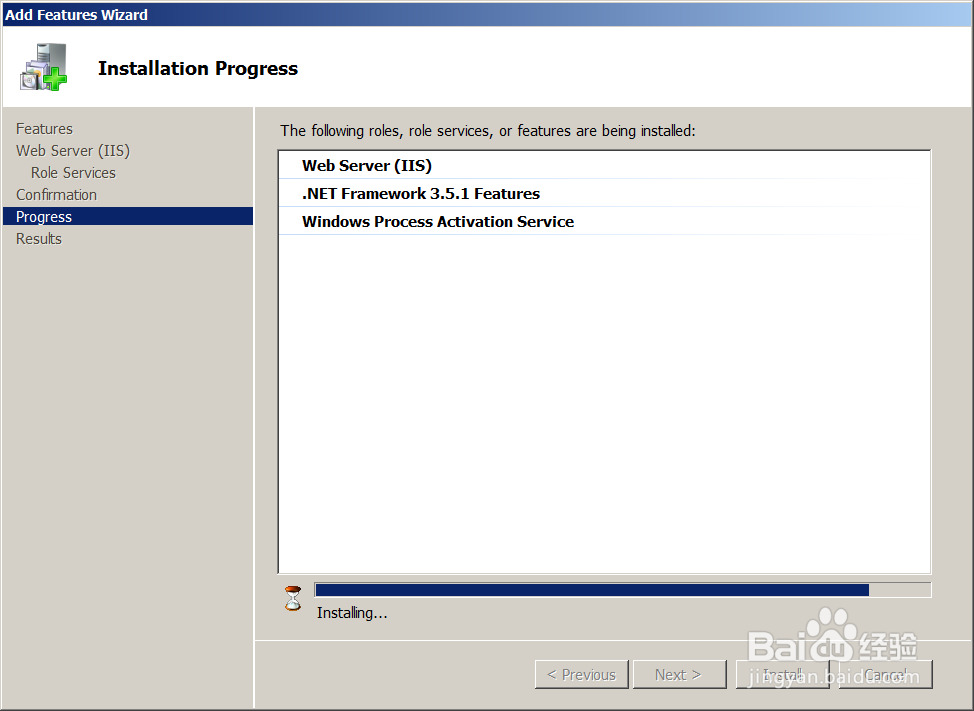
14、安装完成后,重启电脑,如下图所示:

15、重启完电脑之后重复上面的步骤,直到这里检查通过为止,如下图所示:

16、我的习惯就是喜欢给默认实例改名字 - 这里是 BIWORK2014,如下图所示:
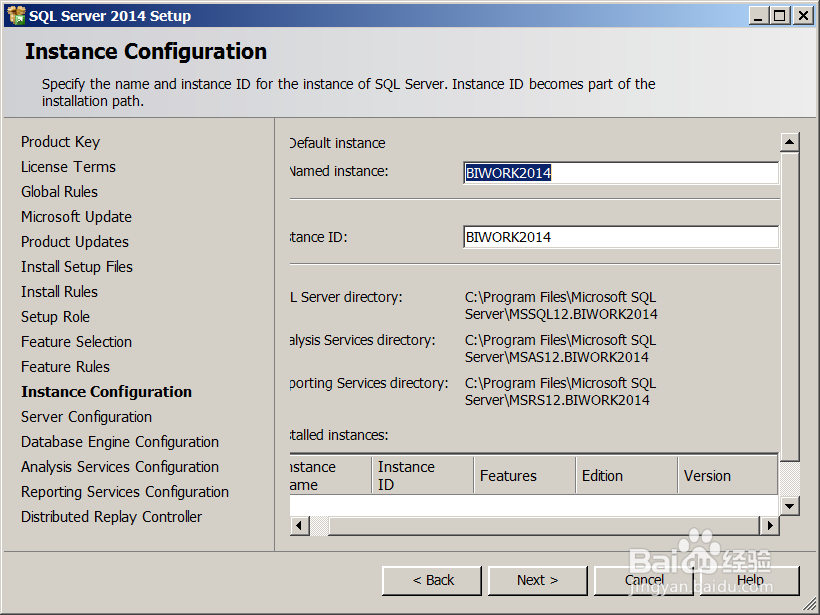
17、账户这些都使用默认的,以后需要配置的时候再去改,如下图所示:
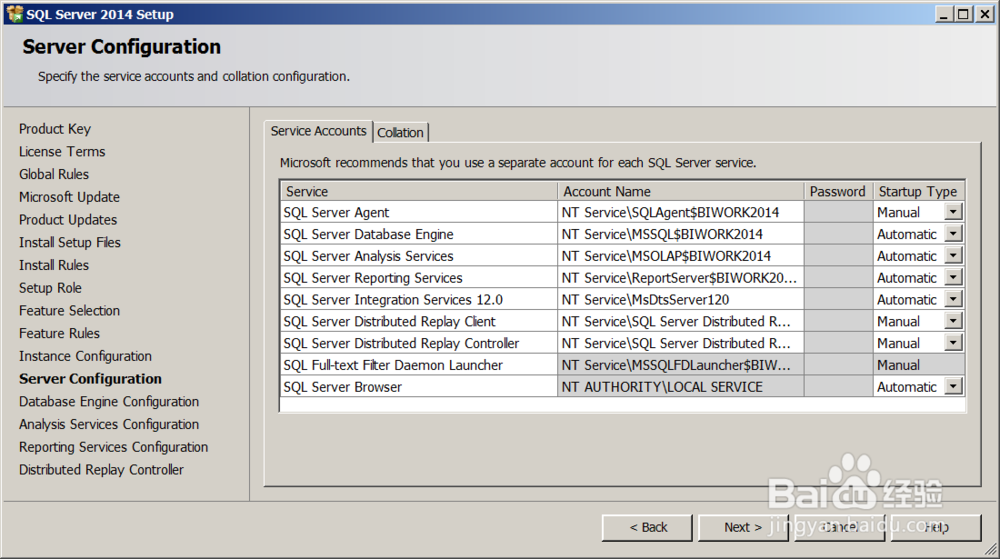
18、看一眼默认的 Collation 是什么? 我这里由于操作系统是英文的原因,因此不是中文的,并且注意这里的是 CI,Case Insensitive,大小写不敏感,如下图所示:
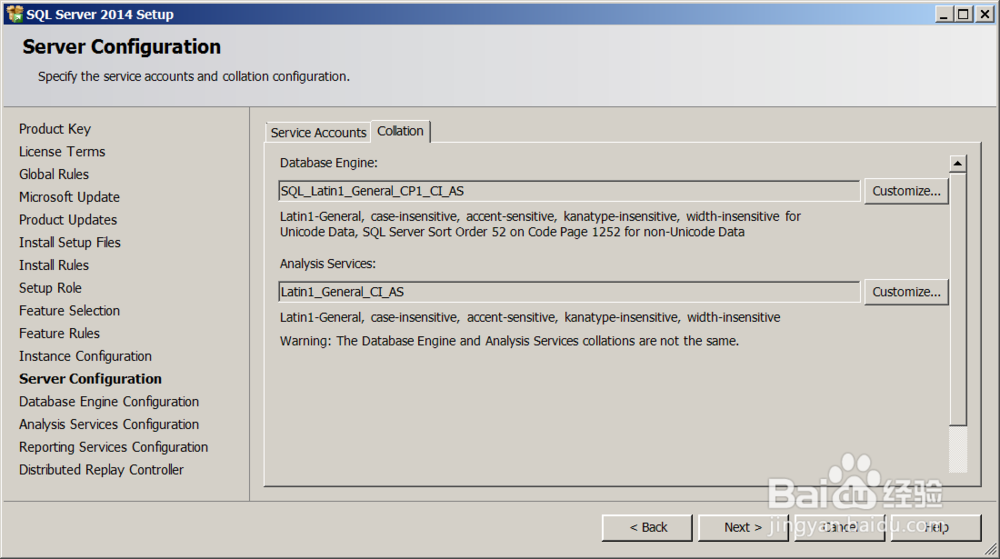
19、Add Current User 就好了,如下图所示:
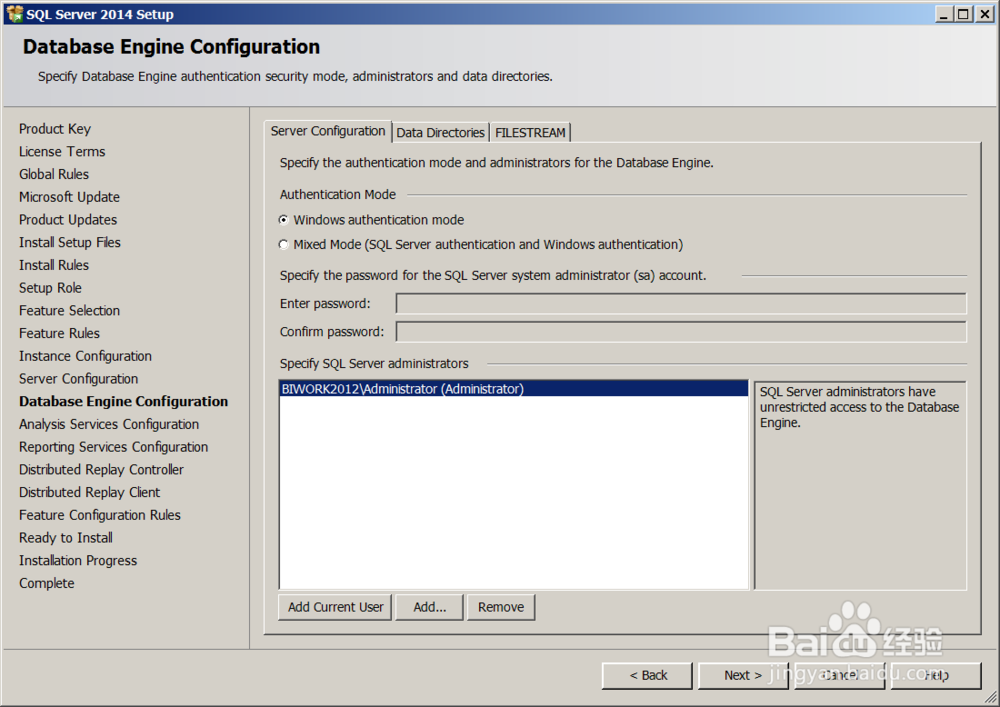
20、同上,如下图所示:
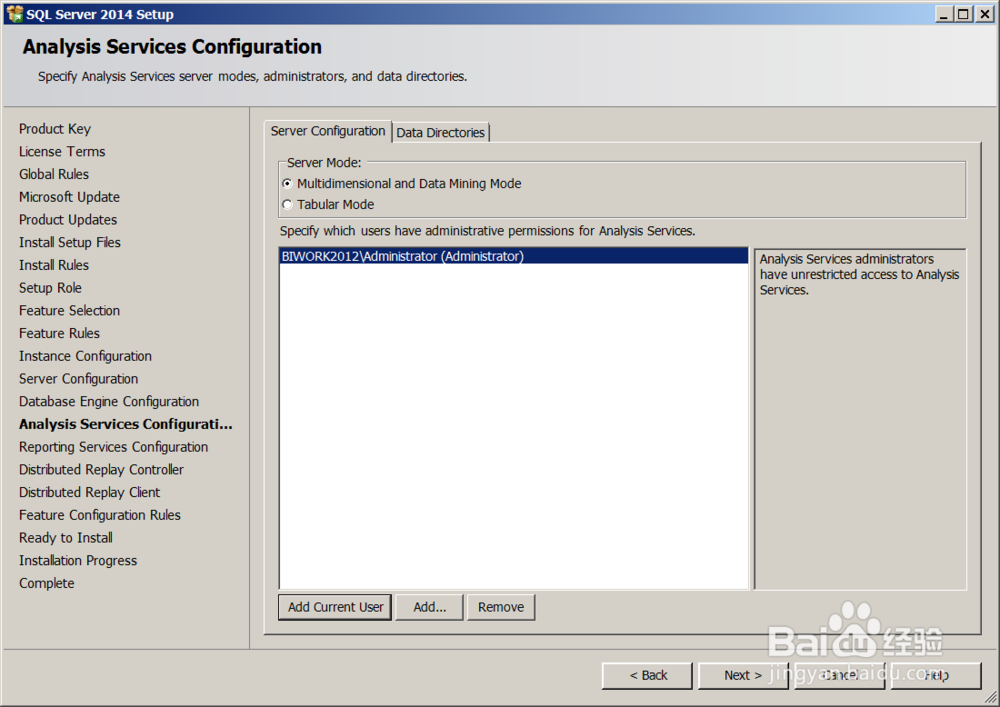
21、配置什么的都放到最后想配置的时候再单独配置,所以这里只安装,如下图所示:
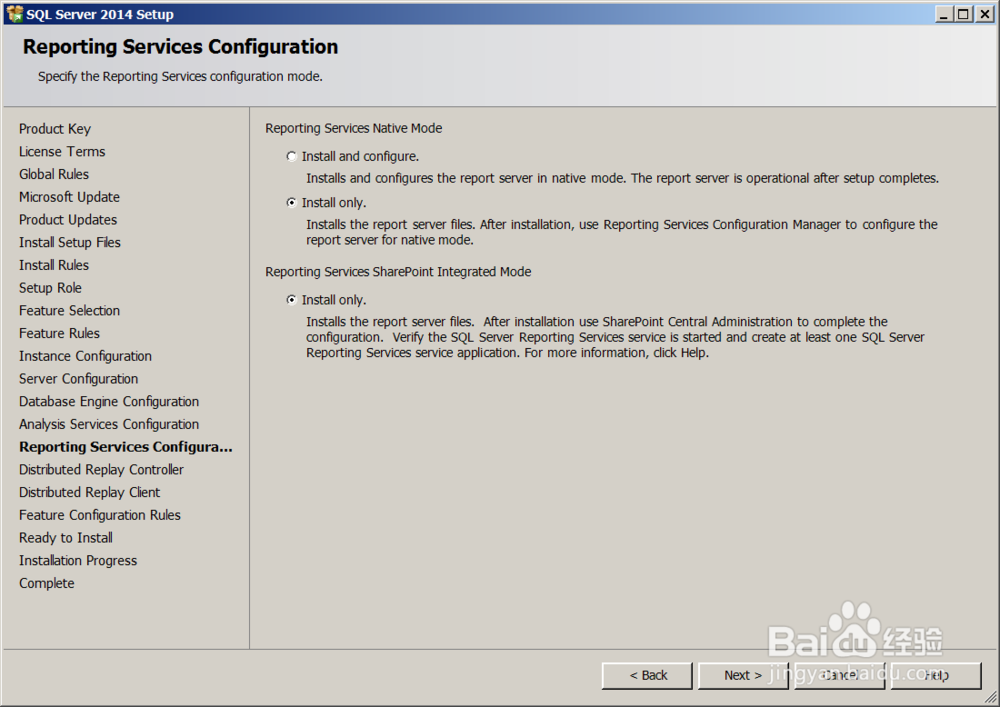
22、Add current user,如下图所示:
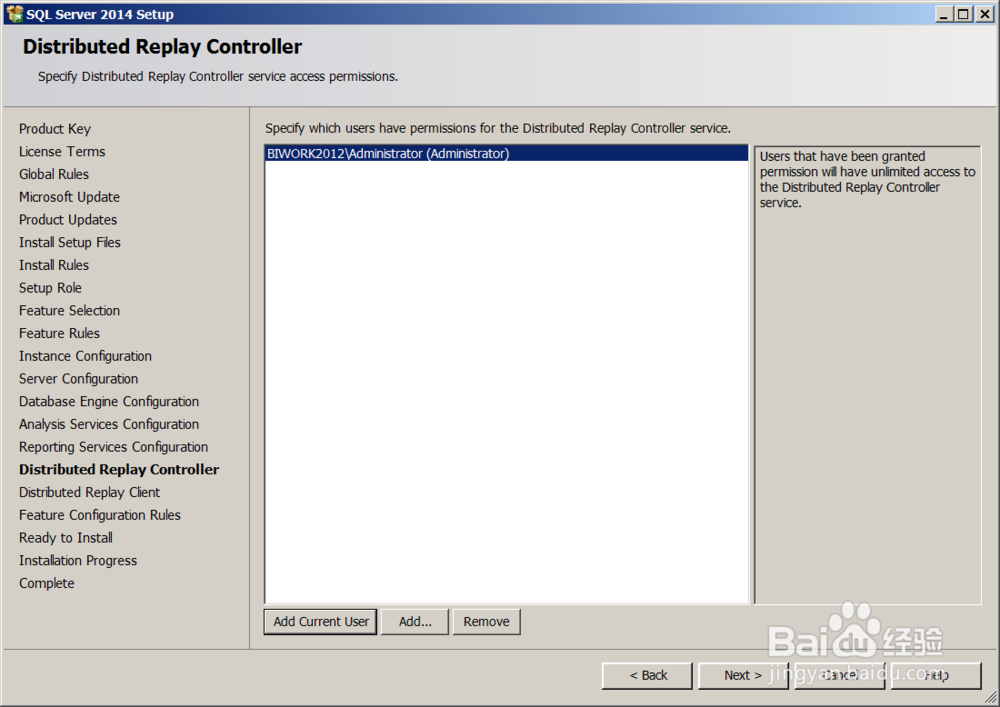
23、下一步,如下图所示:
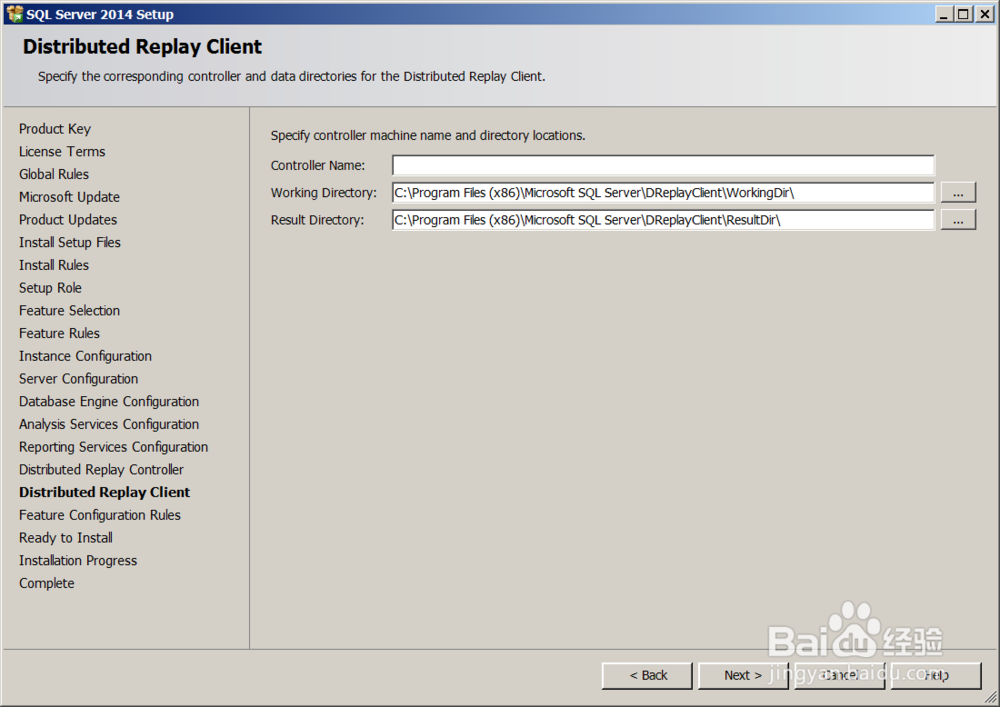
24、点击安装,如下图所示:
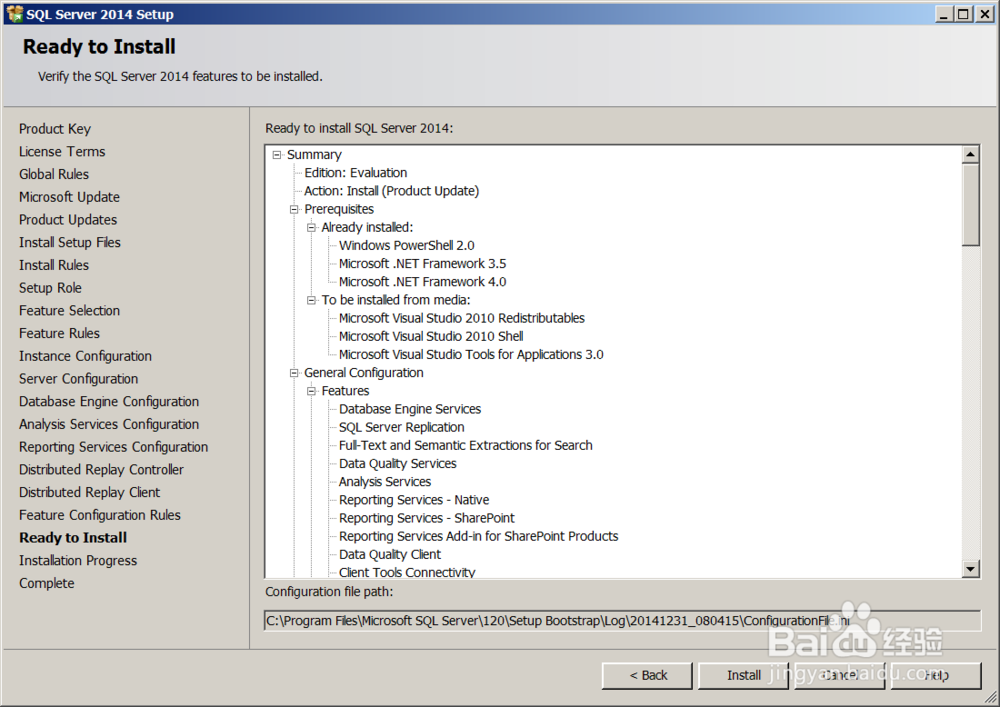
25、在这个虚机上很快,大概不到 30 分钟就顺利安装完成了,以前安装 2012 的时候最慢的一次等了 2 个小时,看来这次的 DELL 很给力啊,如下图所示:
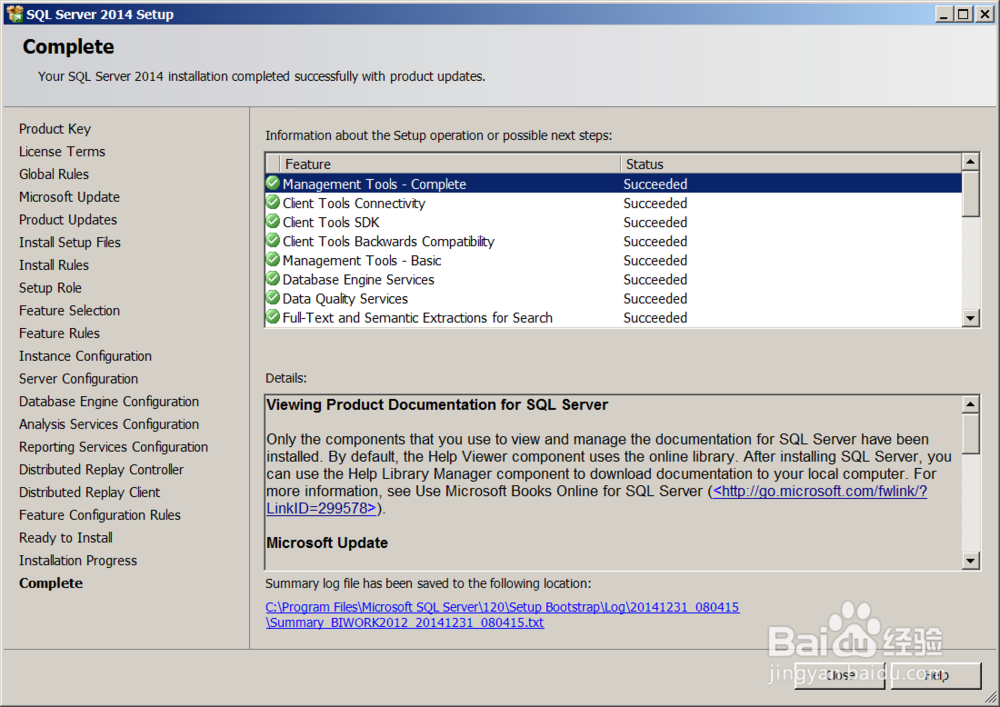
26、启动一下看看,如下图所示:
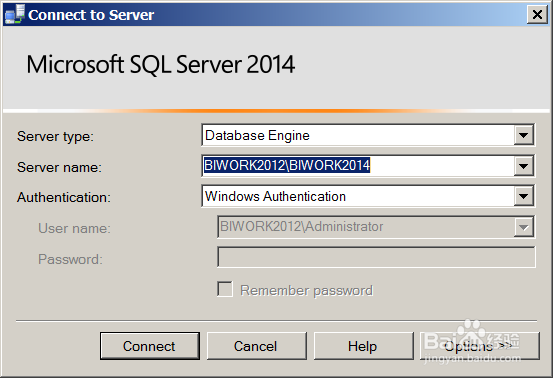
27、默认的关键字颜色改回了以前 2008 的感觉,2012 的字体颜色实在是不好看,太丑!这次改回来,看上去舒服了很多,如下图所示: